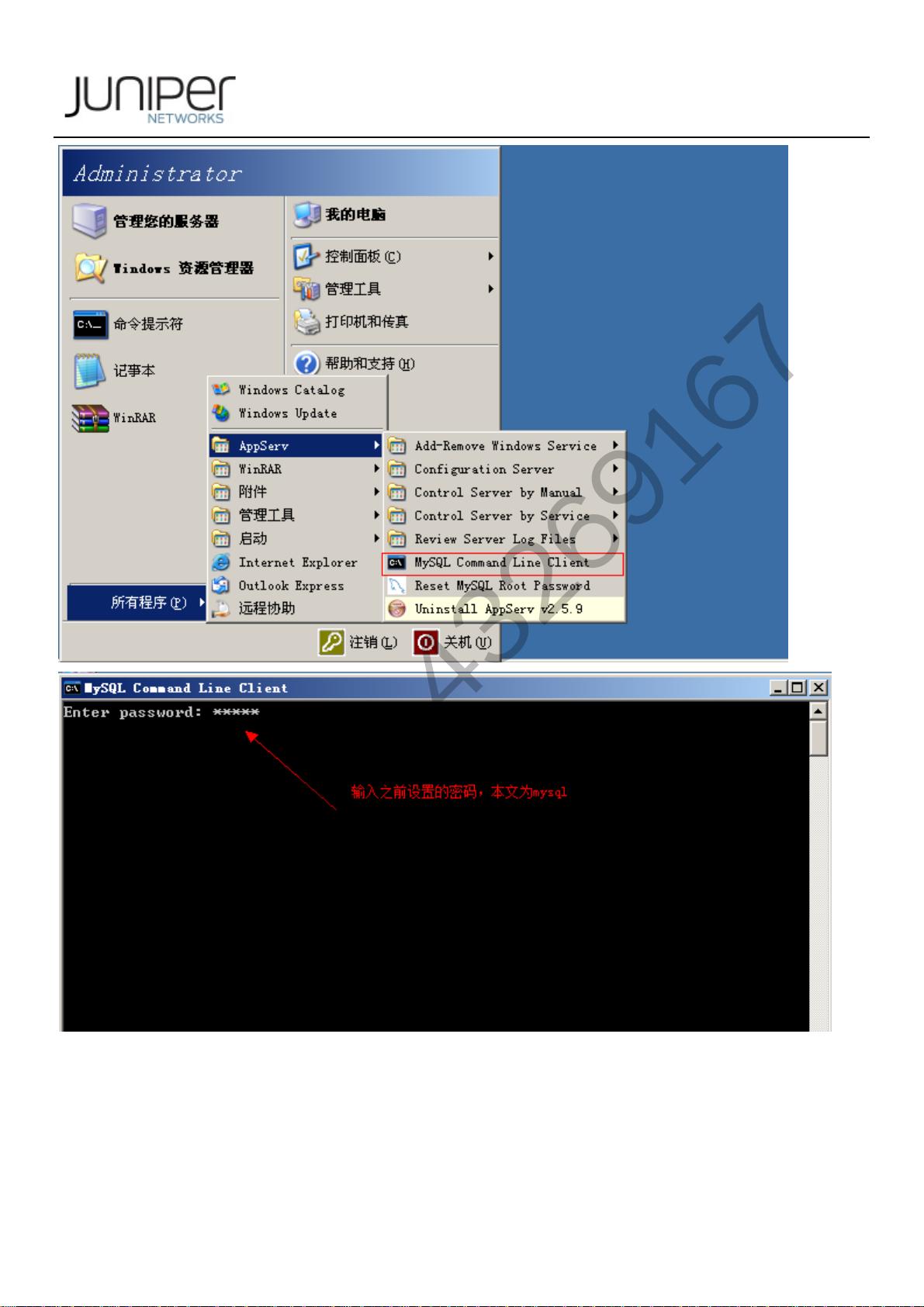Windows服务器上安装Kiwisyslog教程:带Web界面的日志管理系统
该教程是关于在Windows环境下安装和配置Kiwi Syslog Server,并结合PHP Web界面进行日志查看的步骤。作者MarkWang提供了详细的操作指南,包括使用AppServ来搭建Apache、PHP和MySQL环境,以及创建Kiwi Syslog所需数据库的过程。
首先,安装AppServ是一个关键步骤。AppServ是一个集成的Web服务器套件,包含Apache、PHP和MySQL,适用于在Windows上快速建立Web开发环境。在安装过程中,可以选择不安装phpMyAdmin,因为这里并不需要这个工具。安装时需设置域名和管理员邮箱,可以自定义或随意填写。随后,为MySQL的默认账号root设置密码,例如设置为'mysql'。安装完毕后,点击Finish结束安装过程。
完成AppServ的安装后,就有了运行Web服务和数据库的基础。接着,通过MySQL命令行创建名为'syslogd'的数据库,这是Kiwi Syslog Server将用来存储日志数据的地方。确认数据库创建成功,可以使用`SHOW DATABASES;`命令进行检查。
接下来,安装Mysql ODBC数据源是必要的,因为Kiwi Syslog Server需要通过ODBC连接到MySQL数据库。ODBC(Open Database Connectivity)是微软提供的一个标准接口,允许应用程序与各种数据库系统通信。创建ODBC数据源时,需要配置连接到MySQL的参数,如服务器名称、用户名、密码和数据库名。这样,Kiwi Syslog Server就能通过ODBC驱动访问'syslogd'数据库,接收和存储syslog日志。
最后,安装Kiwi Syslog Server本身。这是一个专为Windows设计的syslog服务器软件,它能接收、记录和显示来自网络设备的日志信息,并且提供了一个Web界面以便于管理和查看这些日志。按照Kiwi Syslog Server的官方文档进行安装,确保配置中指定正确的ODBC数据源,这样日志信息就会被存储到之前创建的'syslogd'数据库中。
总结来说,本教程涵盖了从搭建基础环境到配置Kiwi Syslog Server的全过程,包括AppServ的安装、MySQL数据库的创建、ODBC数据源的配置,以及Kiwi Syslog Server的设置。这对于在Windows环境中监控和管理syslog日志的IT管理员非常有帮助。
2002 浏览量
1826 浏览量
183 浏览量
166 浏览量
369 浏览量
416 浏览量
209 浏览量
104 浏览量
freelp
- 粉丝: 0
- 资源: 2
最新资源
- 中国项目管理师培训讲义——费用管理
- SWF:一些用于处理SWF文件的python脚本
- 作品集:专为展示我的所有作品而创建的项目
- neural_network_projects:这是一些基本的神经网络
- STSensNet_Android:“ ST BLE StarNet” Android应用程序源代码-Android application source code
- SLIC-ImageSegmentation:基于SLIC图像分割算法实现一个比PS魔棒工具还方便的抠图工具
- yet-another-istanbul-mocha-no-coverage
- 四卡功能
- android 一个杀进程 程序分享,包含源代码-网络攻防文档类资源
- babel_pug_project:通过babel,pug,node,express进行Web服务器教育.....
- 爱普生7710 7720l免芯片固件刷rom附安装说明
- GenericInstsBenchmark
- AK_Lab2
- MADSourceCodes:“使用Android移动应用程序开发”课程源代码-Android application source code
- themeweaver:使用设计标记在浏览器中创建kick-ass IDE主题!
- oo-way-getonboard中的战舰:GitHub Classroom创建的oo-way-getonboard中的战舰